Você está frustrado com a sincronização lenta de fotos do iCloud? Gostaria de acelerar o processo? Descubra vários métodos confiáveis para sincronizar suas fotos com o iCloud sem demora. Diga adeus às transferências lentas.
Às vezes, o iCloud demora muito para sincronizar as fotos. Quando isso acontece, a impaciência toma conta e você mal pode esperar que o processo seja concluído.
Geralmente, o iCloud funciona bem. No entanto, fazer backup de seus dados às vezes pode causar dor de cabeça.
Nesse caso, você deve procurar os motivos que estão causando o problema. Se você está procurando a resposta para o problema de sincronização de fotos do iCloud, você chegou à página certa.
Aqui, você aprenderá como sincronizar fotos com o iCloud de forma mais rápida.
Neste artigo
Parte 1 Por que a sincronização de fotos com o iCloud demora muito?
Você está pensando em como acelerar a sincronização do iCloud? Está enfrentando problemas ao fazer o backup? Nesse caso, vamos descobrir os fatores que influenciam a velocidade de sincronização de fotos do iCloud.
- Espaço de armazenamento limitado: O iCloud oferece apenas 5GB de armazenamento gratuito. Verifique o armazenamento do iCloud antes de transferir fotos. Se o espaço de armazenamento estiver cheio, exclua os aplicativos menos usados e libere espaço.
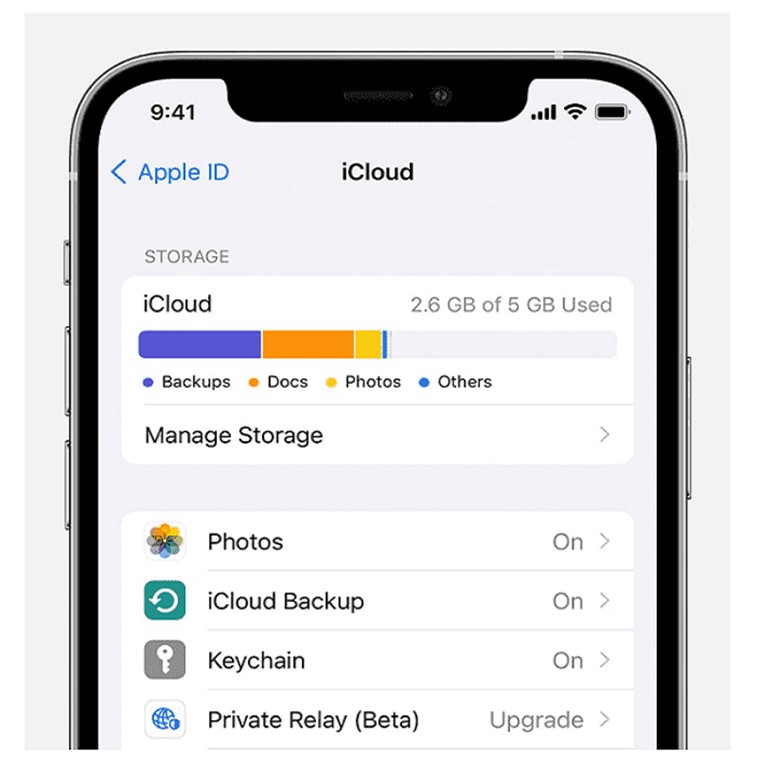
- Conexão de rede fraca: Se os seus dispositivos não estiverem conectados à mesma rede, o iCloud atrasará o processo de backup das fotos.
- Problemas de atualização: A transferência pode ficar lenta se seus dispositivos não estiverem atualizados. Verifique se o seu iPhone possui a versão mais recente do sistema iOS. Além disso, acesse a página de status do sistema da Apple e verifique a condição dos serviços. Certifique-se de que não haja falhas no sistema que você não possa controlar.
- Modo de baixo consumo: Os dispositivos Apple diminuem a velocidade de sincronização no modo de pouca energia. Na verdade, alguns de seus recursos e aplicativos param de funcionar quando a bateria do telefone está prestes a acabar. O iCloud é um desses aplicativos.
- Muitos usuários na Internet: Conexões compartilhadas com a Internet podem afetar a velocidade de sincronização de fotos do iCloud. Isso pode retardar o processo e levar várias horas para concluir a transferência.
Os motivos analisados acima podem ser um potencial obstáculo ao fazer backup de suas fotos.
Parte 2: Como sincronizar fotos com o iCloud mais rapidamente
Agora que você já conhece os motivos da baixa velocidade de sincronização do iCloud, veja como corrigir esses problemas. Com os métodos fornecidos abaixo, você poderá sincronizar suas imagens com sucesso.
- Verifique a sua conexão com a Internet: Para acelerar o processo de transferência de dados, atualize sua conexão com a Internet. Obtenha uma conexão Wi-Fi mais rápida para agilizar a sincronização de fotos com o iCloud.
- Uso de dados celulares: Se o Wi-Fi não for forte o suficiente e você precisar sincronizar fotos imediatamente, considere ativar os dados celulares. No entanto, esteja ciente de que isso às vezes pode custar muito caro.
- Faça upload fora do horário de pico: Otimize o envio de arquivos escolhendo horas de menor intensidade de tráfego na Internet, como tarde da noite ou início da manhã. Isso resulta em transferências de dados mais rápidas e eficientes. No entanto, esteja ciente de que isso às vezes pode custar muito caro.
- Compacte as fotos: Antes de iniciar a transferência, considere compactar suas fotos. Muitas ferramentas online estão disponíveis para redimensionar suas imagens sem afetar sua qualidade. Isso tornará a sincronização mais rápida.
- Mantenha seu dispositivo carregado: A transferência de fotos grandes demora mais tempo. Durante esse processo, seu dispositivo pode consumir mais energia e tornar o processo mais lento. Portanto, o ideal é manter o dispositivo carregado ou conectado ao carregador para agilizar a transferência.
- Feche aplicativos em segundo plano: Feche aplicativos não utilizados para liberar recursos de rede e facilitar a sincronização do iCloud.
- Libere armazenamento do iCloud: O iCloud oferece apenas 5 GB de armazenamento. Portanto, verifique regularmente o armazenamento do iCloud e exclua os aplicativos pouco usados para liberar espaço.
- Atualize o software iCloud: Use a versão mais recente do iCloud para sincronizar fotos. Antes de iniciar a sincronização, atualize o aplicativo em seus dispositivos para usar a versão mais recente. Geralmente, as atualizações removem erros e melhoram o desempenho do aplicativo.
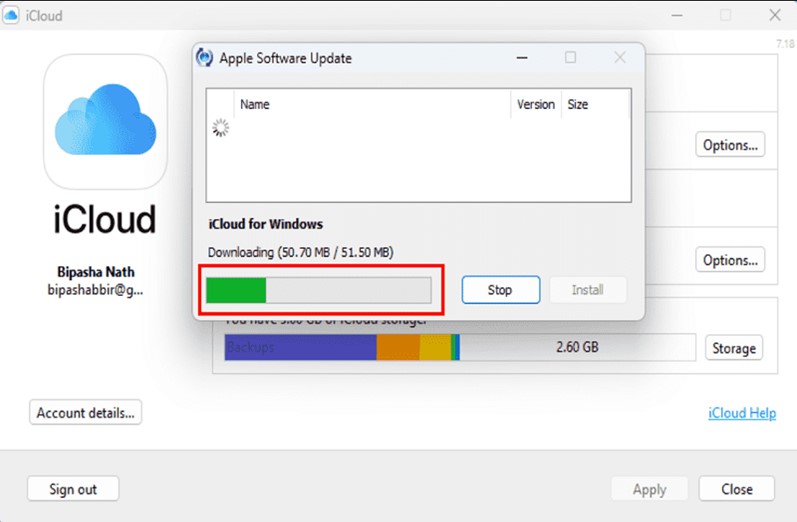
- Reinicie a sincronização do iCloud: Se os métodos acima não funcionarem, você também pode tentar reiniciar a sincronização do iCloud.
- Experimente o método Zero-Sleep: Muitos usuários elogiaram esse método. Ele oferece uma solução fácil para problemas de sincronização de fotos. Tudo que você precisa fazer é definir o Bloqueio automático do telefone para Nunca (nas configurações do telefone), para que os dados sejam sincronizados continuamente.
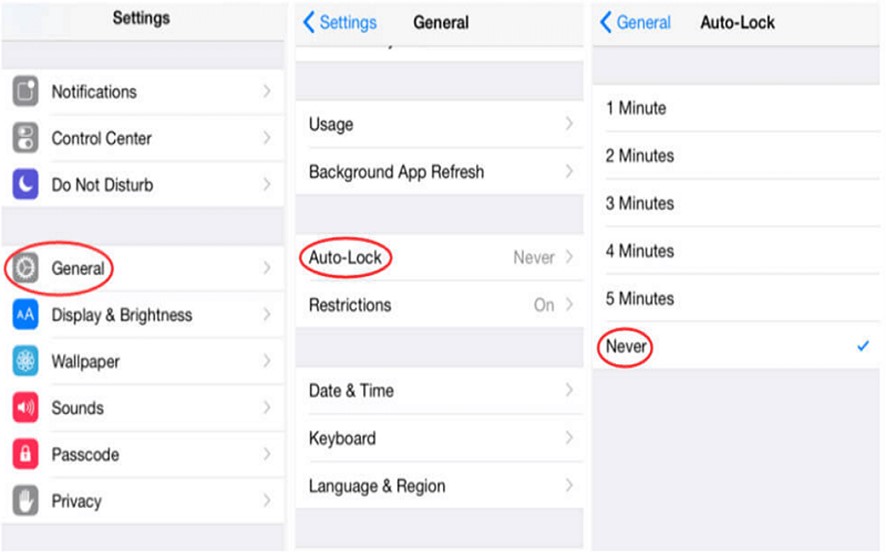
Com essas dicas, você pode sincronizar suas fotos com o iCloud com mais rapidez.
Parte 3 Faça backup ou transfira fotos sem o iCloud
Muitos usuários usam o iCloud para manter seus dados seguros. Mas, apesar de ser um bom software, possui certas limitações de armazenamento:
- Você pode armazenar apenas 5 GB de dados no iCloud e, para obter mais espaço, será necessário atualizar para o plano iCloud+, o que pode ser caro.
- Foi desenvolvido para usuários da Apple e, para usuários de outras plataformas, pode ser inconveniente.
Para sua conveniência, apresentamos aqui alguns métodos para fazer backup de fotos sem o iCloud.
Método 1: Faça backup de suas fotos usando o MobileTrans
Recomendamos que você use o Wondershare MobileTrans, pois oferece um recurso de Backup e Restauração que é muito útil para proteger seus dados. Sua interface amigável permite realizar backups do telefone para o computador com apenas um clique.
Além disso, você também pode transferir vídeos, mensagens, contatos e documentos. Abaixo estão algumas das vantagens do MobileTrans.
- Funciona de forma eficiente em várias plataformas móveis, como Android e iOS.
- Você pode proteger seus dados com backups seguros e restauração fácil, mesmo em um dispositivo novo.
- Você pode fazer backup seletivo de seus dados, como contatos, mensagens e fotos.
- Permite acessar e restaurar facilmente dados de backups anteriores, mesmo em dispositivos diferentes.
- O MobileTrans prioriza a privacidade dos seus dados e mantém suas informações pessoais confidenciais e protegidas.
Para usar o recurso de backup do MobileTrans, siga a orientação abaixo:
- Passo 1: Baixe e abra o MobileTrans no seu PC.
- Passo 2: Clique na opção Backup e Restauração e escolha Backup de Dados do Celular.

- Passo 3: Conecte o dispositivo ao computador.
- Passo 4: Escolha a categoria fotos e outros dados necessários e clique no botão Começar.

O MobileTrans iniciará o processo de backup das fotos do seu telefone para o PC.
Método 2: Faça backup de suas fotos usando o iTunes
Você pode usar este método em computadores macOS e Windows. Se você não tem o iTunes, baixe-o.
- Conecte o telefone ao computador.
- Inicie o iTunes no seu computador e clique no ícone do telefone.
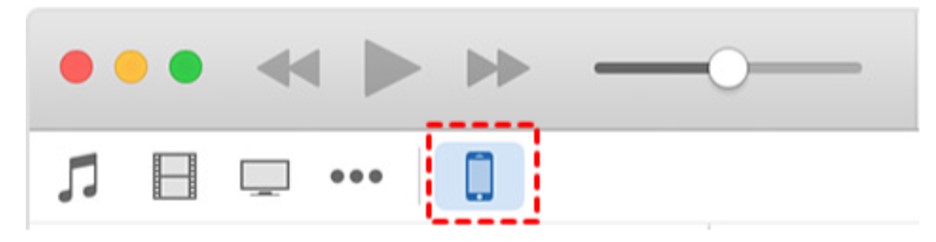
- Inicie o iTunes no seu computador e clique no ícone do telefone.
- Na barra lateral, encontre e clique em "Resumo". Selecione "Este computador" e clique em "Fazer backup agora". Aguarde a conclusão do processo. Para tornar o backup mais seguro, marque "Criptografar backup local".
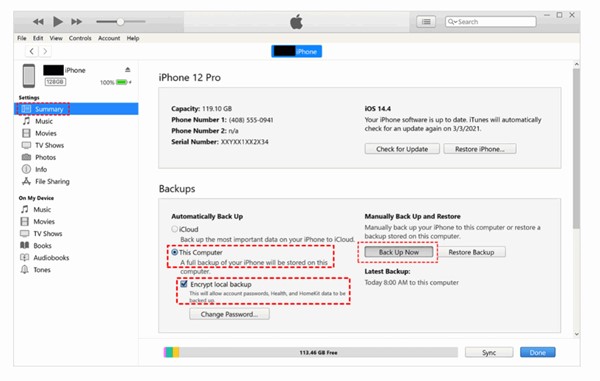
Método 3: Faça backup de suas fotos usando o Google Drive
Se você adora o iCloud, pode usar sua alternativa, o Google Drive. Este serviço oferece 15 GB de espaço livre onde você pode guardar suas fotos.
- Primeiro, baixe o Google Drive no seu telefone e faça login na sua conta.
- Clique no ícone de três linhas, no canto superior direito do aplicativo e escolha a opção Configurações.
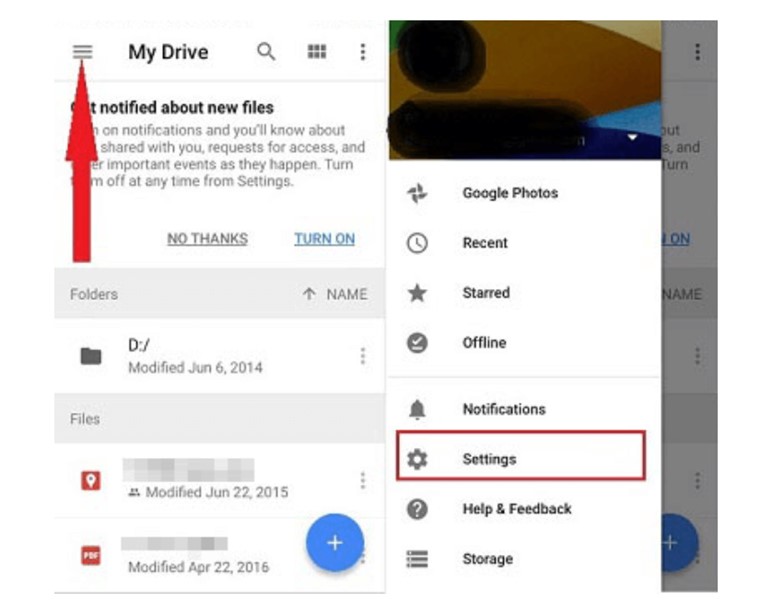
- Selecione Backup de fotos e vídeos e clique em Iniciar backup.
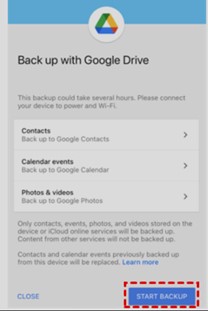
Vantagens de usar estes métodos:
- Você pode acessar os dados sem conexão com a internet.
- Não é preciso adquirir uma assinatura de um serviço de armazenamento como o iCloud.
- Seus dados serão armazenados localmente e ficarão mais seguros e protegidos.
- Você pode manter seus dados em qualquer lugar, como um disco rígido externo ou outro local de armazenamento.
Conclusão
Agora, você conhece soluções eficazes para fazer backup de suas fotos no iCloud com mais rapidez. Este guia cobre todos os motivos que provocam lentidão no processo de sincronização e compartilha várias dicas para aumentar sua velocidade. Além disso, se você não pode usar o iCloud, existem várias maneiras de fazer backup de suas fotos sem usar esse sistema.


